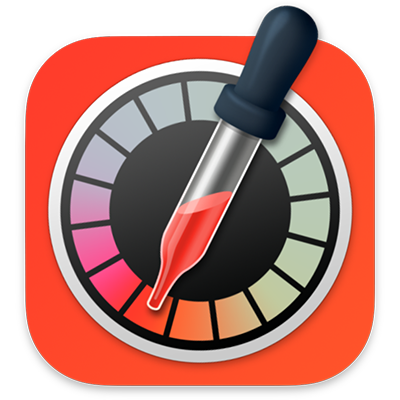
Digital Color Meter ユーザガイド
macOS Big Sur用
画面上の色のカラー値を確認します。
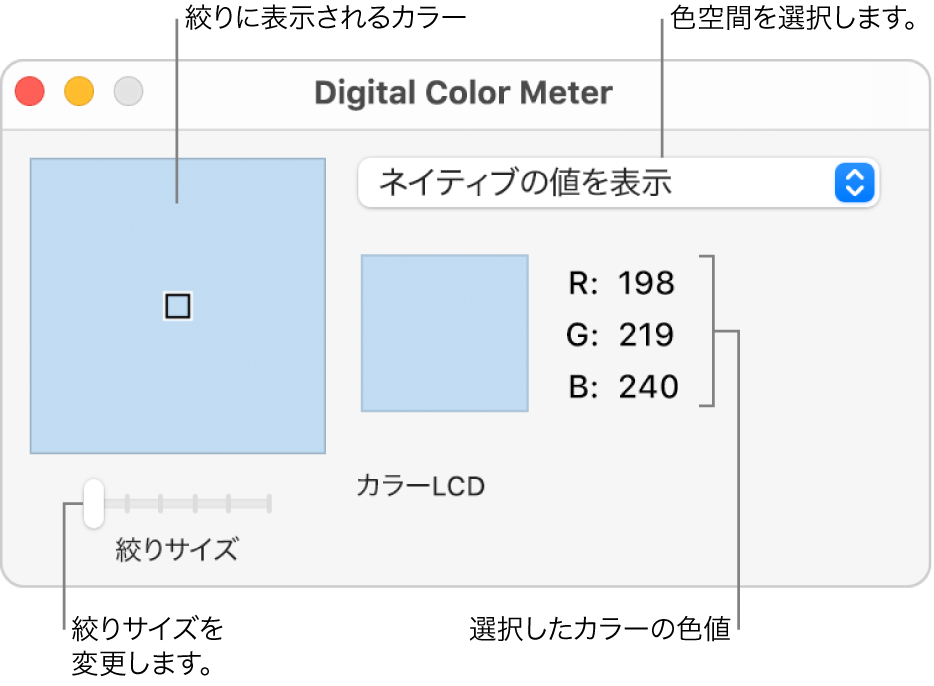
Macの「Digital Color Meter」アプリケーション ![]() で、以下のいずれかの操作を行います:
で、以下のいずれかの操作を行います:
色の値を確認する: 値を確認したいピクセルの上にポインタを移動します。ポインタの下の色が「Digital Color Meter」ウインドウに表示されます。カラー値は右側です。
RGBベースの色空間向けに表示されるカラー値のフォーマットを変更するには、「表示」>「値を表示」と選択します。
絞りのサイズを調整する: 「絞りサイズ」スライダをドラッグします。小さい領域または単一ピクセルを選択する場合は、絞りを小さくします。絞りの中に複数のピクセルが含まれる場合、すべてのピクセルのカラー値の平均値が計算されます。
別の色空間を選択する: ポップアップメニューをクリックしてから、色空間を選択します。表示される値は選択した色空間に固有です。
絞りの位置を固定する: 以下のいずれかの操作を行います:
絞りを水平方向に固定する: Command+Xキーを押します。
絞りを垂直に固定する: Command+Yキーを押します。
絞りを両方向に固定する: Command+Lキーを押します。
絞りを固定することで、ピクセルのカラー値がコピーしやすくなります。絞りが水平方向と垂直方向の両方で固定されている場合は、ポインタを動かしても絞りは動きません。
カラー値をコピーする: 以下のいずれかの操作を行います:
カラー値をテキストとしてコピーする: 「カラー」>「カラーをテキストでコピー」と選択するか、Shift+Command+Cキーを押します。
カラー値をイメージとしてコピーする: 「カラー」>「カラーをイメージでコピー」と選択するか、Option+Command+Cキーを押します。